标签:简易 开启 置换 arch network str org 今天 eee
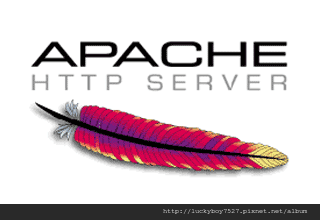
今天刚好安装Apache Http Server,顺便纪录一下
首先要先到 Apache Http Server?下载 for Windows 的安装程序,
我下载的文件是?httpd-2.2.25-win32-x86-openssl-0.9.8y.msi
2015.03.18更新
补充一下, ?若找不到载点 可以到这里抓?
https://archive.apache.org/dist/httpd/binaries/win32/
在 Windows XP 环境下安装 Apache HTTP Server 2.2.8
双击 httpd-2.2.25-win32-x86-openssl-0.9.8y.msi ,开始安装 Apache HTTP Server 2.2.8。
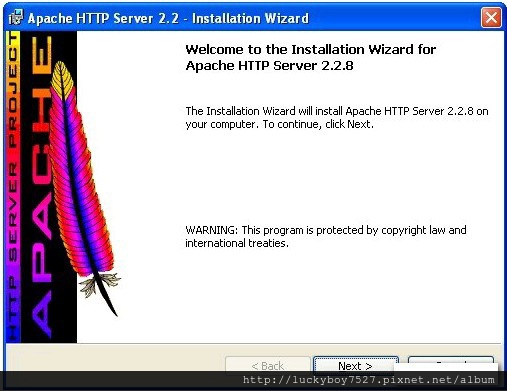
点击 Next,然后选择 I accept the terms in the license agreeement,
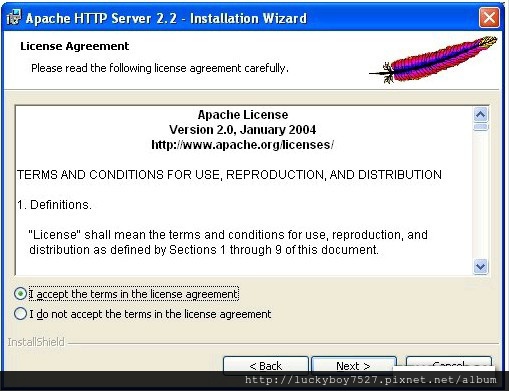
点击 Next ,会看到下图:
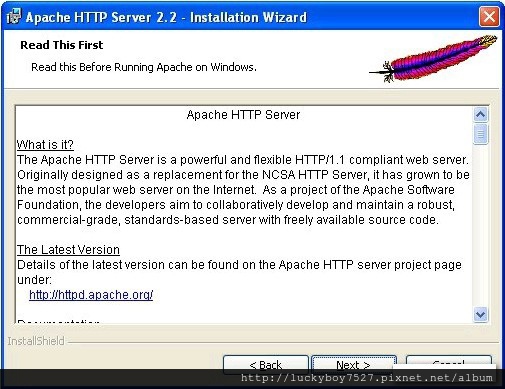
然后点击 Next,进入 Server Information 画面,如下图:
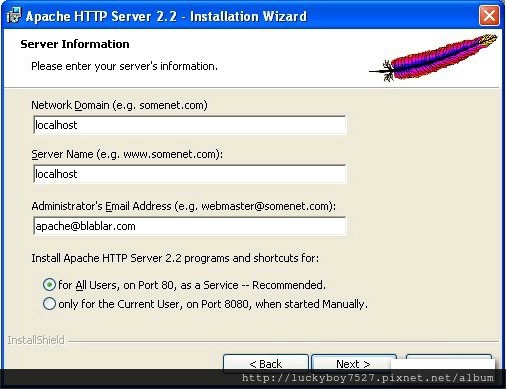
在 Network Domain 的文本框里输入 localhost。
在 Server Name 的文本框里输入 localhost。
在 Administrator‘s Email Address 随便输入一个 Email 地址
然后依照你的需求,选择第一个 on Port 80 或是选第二个 on Port 8080
点击 Next,选择 Typical ,如下图:
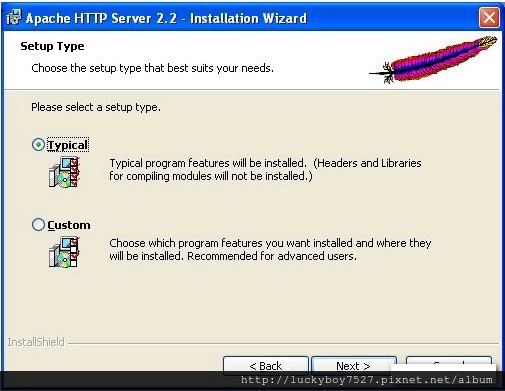
点击 Next,进入 Destination Folder 画面,如下图:
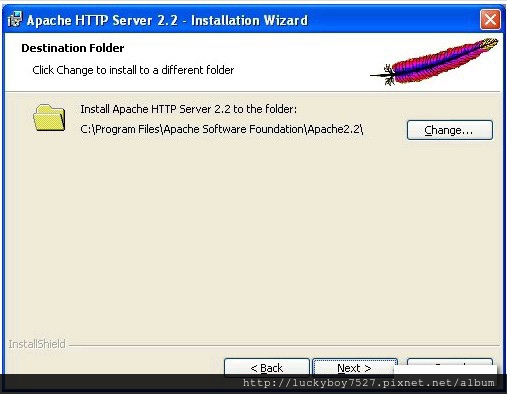
点击 Next,会看到安装完成画面,如下图,点击 Finish 结束安装。
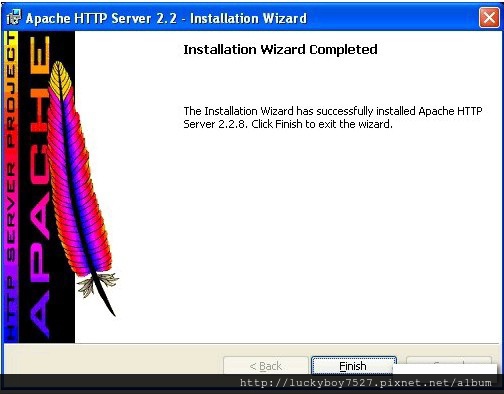
会跳出一个黑黑的 Dos 接口,请不同担心,一阵子会自己消失。
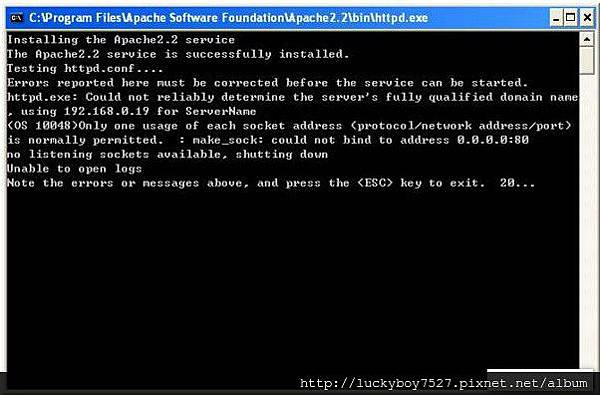
修改 Apache HTTP Server 配置文档:
安装完 Apache HTTP Server 之后,还需要修改一下配置文档。
我自己是没修改,还是用80 Port,但还是提供给需要改Port 的朋友参考
Apache 的配置文档路径如下:
D:Apache Software FoundationApache2.2confhttpd.conf
(这是我的安装路径)
安全起见,建议你先备份一下这个文档。
然后用 Notepad++ 或是其他可以浏览的,打开修改端口设置。
将 Listen 80 改成 Listen 8080
将 ServerName localhost:80 改成 ServerName localhost:8080。
启动 Apache Service
修改完配置文档之后,可以启动 Apache HTTP Server 了。
在 Windows 开始菜单选择 Start --> All Programs -->
Apache HTTP Server 2.2 --> Monitor Apache Servers,点击后,
你会看到在 Taskbar 有个小红图标,双击图标打开 Apache Service Monitor 画面,如下图。
点击 Start 按钮开启 Apache Service。
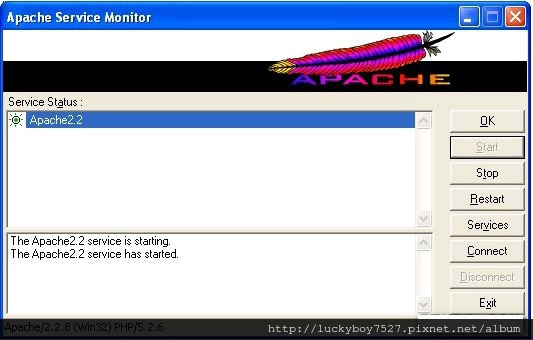
测试 Apache HTTP Server 是否正常运行
开启浏览器,直接输入 http://localhost:80/ (我是选用80 Port )
如果 Appache HTTP Server 正常运行的话,浏览器会显示该文档。如下图:
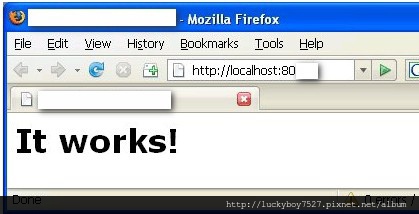
2015.03.18 补充
Hi 大家, 因为这几天刚好有几个人在问我, ?所以我就来更新一下此篇教学
下面是如何置换首页简易教学,
首先到路径下?C:Program FilesApache Software FoundationApache2.2htdocs
会有一个 ?index.html 文件, ?修改这个文件内容
这是原本就有的测试页面
那我在下面我多加一行
执行结果如下图
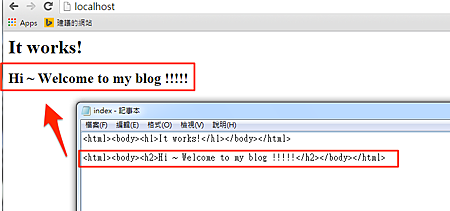 ?
?
原文:大专栏 Windows 环境 Apache Http Server 2.2.25 安装教学(附载点)
Windows 环境 Apache Http Server 2.2.25 安装教学(附载点)
标签:简易 开启 置换 arch network str org 今天 eee
原文地址:https://www.cnblogs.com/petewell/p/11526648.html